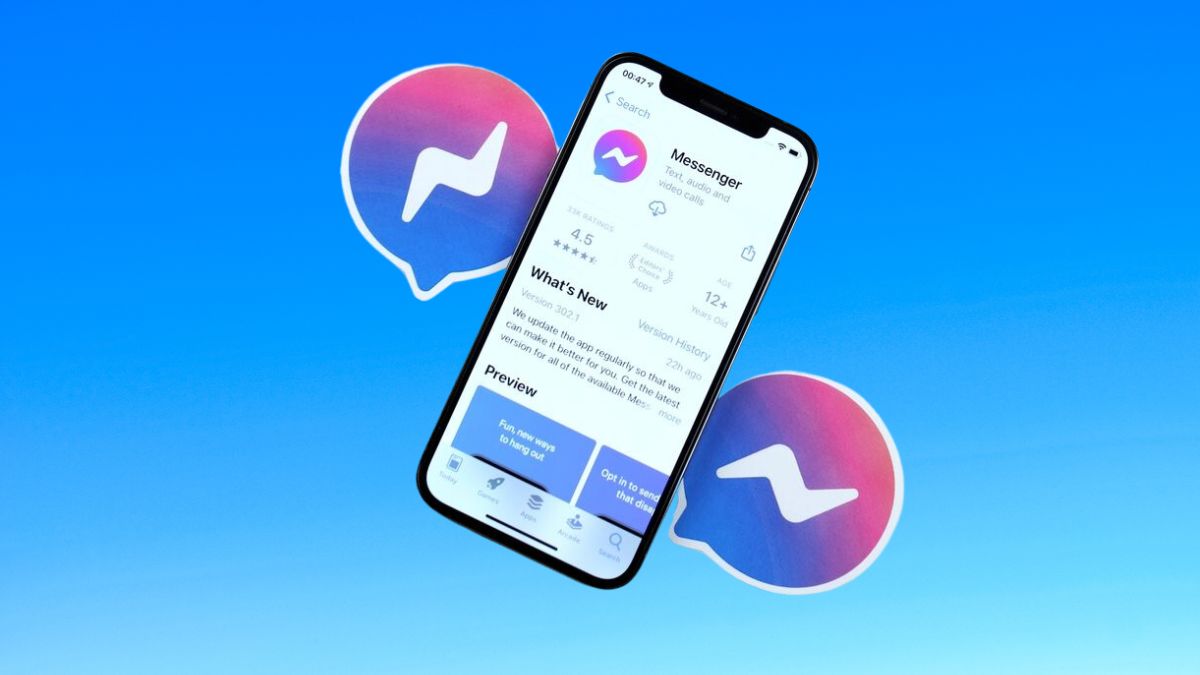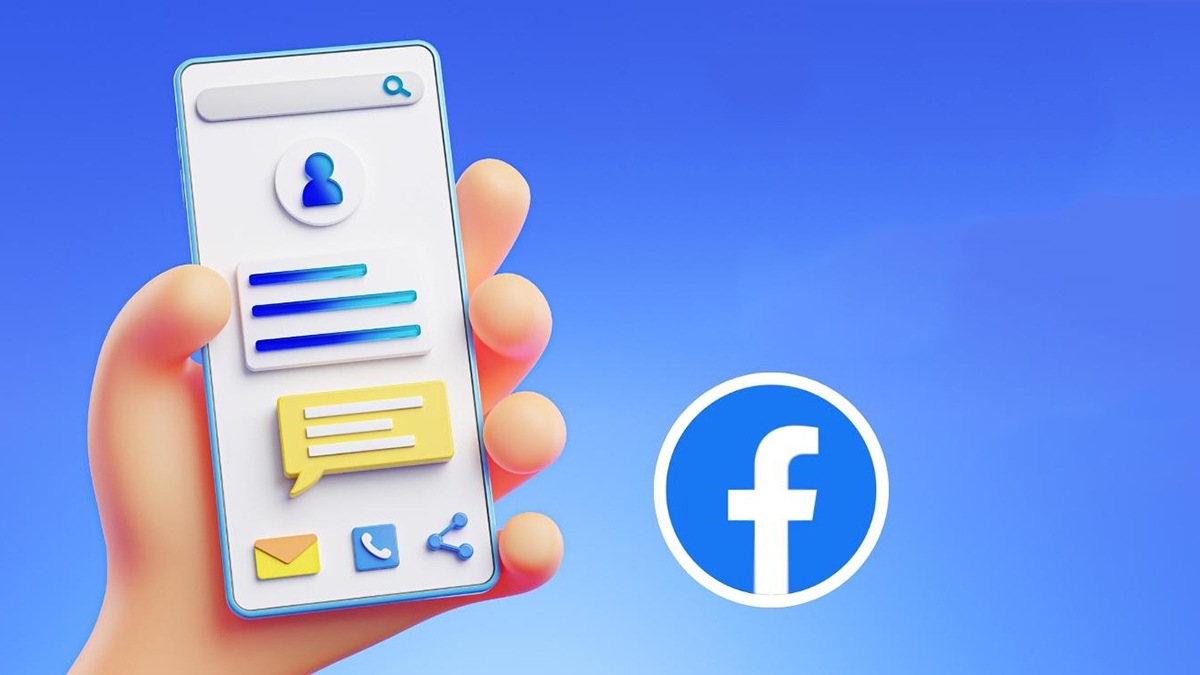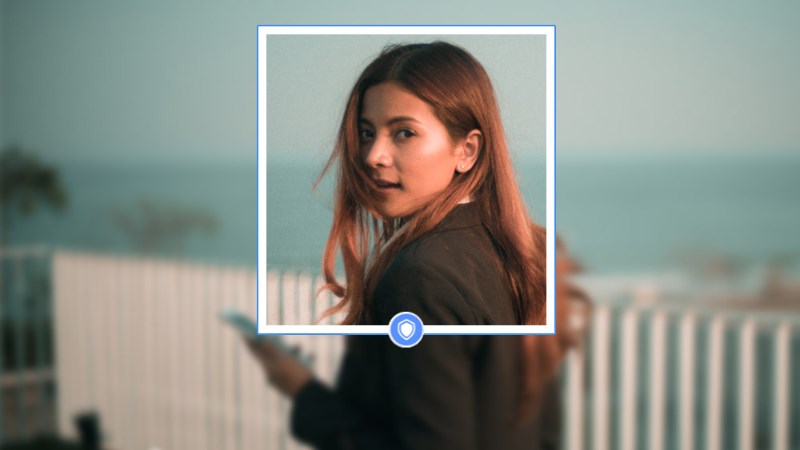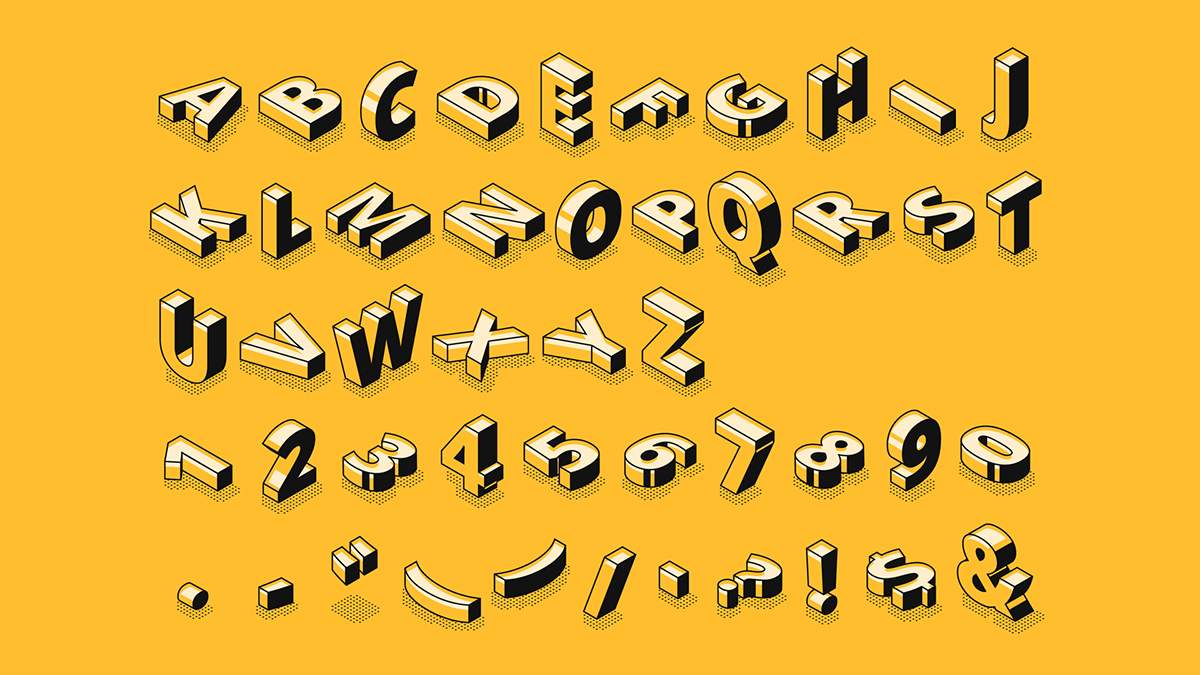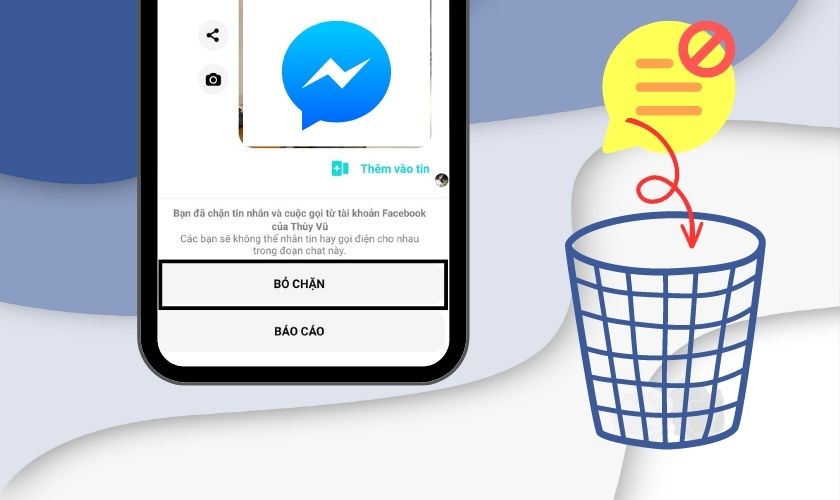Cách tắt thông báo sinh nhật trên Facebook bằng điện thoại
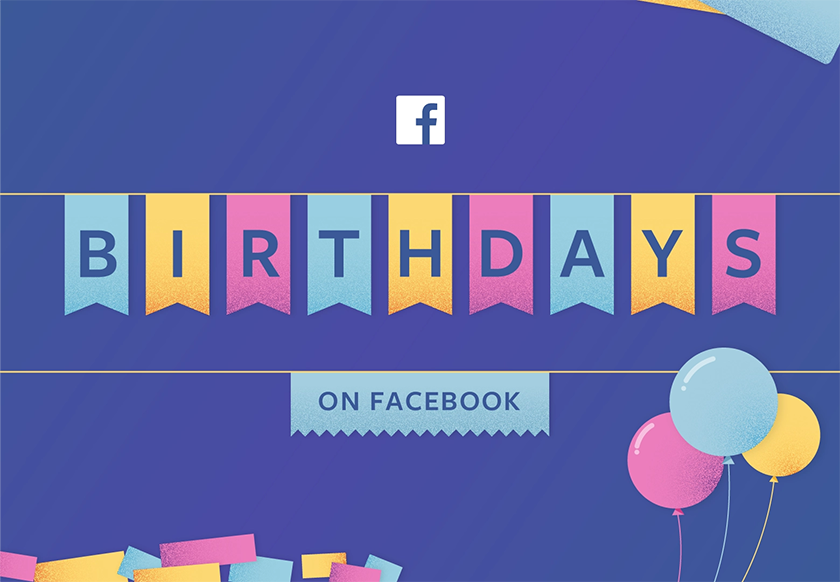
Vì một lí do nào đó như bảo mật thông tin hoặc do lỗi sống không thích publissh những thông tin cá nhân, nhiều người dùng Facebook chọn cho mình cách tắt thông báo sinh nhật Facebook cá nhân.Cách tắt thông báo sinh nhật trên Facebook chi tiết trên điện thoại và máy tính thế nào, tìm hiểu ngay tại đây.
Vì sao cần tắt thông báo sinh nhật trên facebook
Việc thông báo sinh nhật trên facebook rất tiện lợi để bạn bè có thể nhớ đến và gửi đến bản thân những lời chúc ý nghĩa vòa ngay bạn chào đời. Tuy nhiên việc hiện này sinh trên Facebook cũng tiềm ẩn nhiều uy cơ về bảo mật thông tin.
Hay đơn thuần bạn chỉ muốn kiểm tra xem đâu là những người bạn thực sự quan tâm đến bản thân, quá phiền phức với những lời chúc vô nghĩa trên tường như Hpbd, SNVV, sinh nhật vui vẻ, Happy Birthday… Vậy làm sao để tắt thông báo sinh nhật trên Facebook?
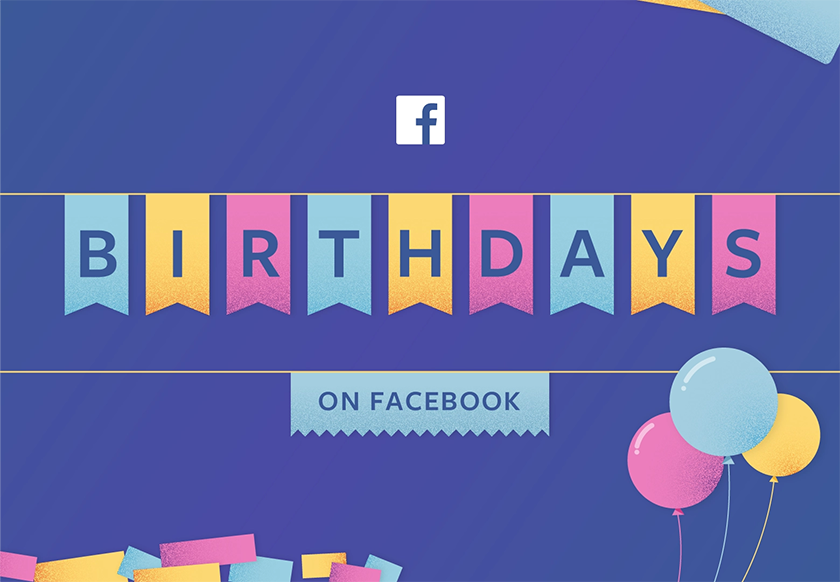
Hướng dẫn cách ẩn sinh nhật Facebook cực dễ
Nếu bạn không muốn Facebook hiện ngày sinh của mình trong thông tin giới thiệu để tránh lộ thông tin cá nhân. Vậy có thể tiến hành ẩn thông tin cá nhân trên FB như sau.
Ẩn ngày sinh trên Facebook bằng điện thoại
Ẩn ngày sinh chính là một cách tắt thông báo sinh nhật trên facebook một cách hiệu quả, để ẩn ngày sinh trên ứng dụng điện thoại, thực hiện như sau:
- Bước 1: Trên ứng dụng Facebook, nhấp vào biểu tượng trang cá nhân
- Bước 2: Chọn Chỉnh sửa chi tiết công khai > vuốt xuống chọn Chỉnh sửa thông tin giới thiệu
- Bước 3: Tại phần thông tin cơ bản > Chọn chỉnh sửa
- Bước 4: Tại mục ngày sinh > Nhấn chọn biểu tượng phía bên phải > Chọn chỉ mình tôi
- Bước 5: Nhấn lưu để hoàn tất các thay đổi
Ẩn sinh nhật mình trên Facebook bằng máy tính
Để ẩn ngày sinh của bản thân trên máy tính, ta thực hiện như sau:
- Bước 1: Tại gia diện chính, chọn biểu tượng avatar cá nhân
- Bước 2: Chuyển sang tab giới thiệu và chọn mục Thông tin liên hệ và cơ bản.
- Bước 3: Tại mục ngày sinh > Nhấn chọn biểu tượng cây bút > Chỉnh về chế độ chỉ mình tôi.
- Bước 4: Nhân lưu để hoàn tất các thay đổi.
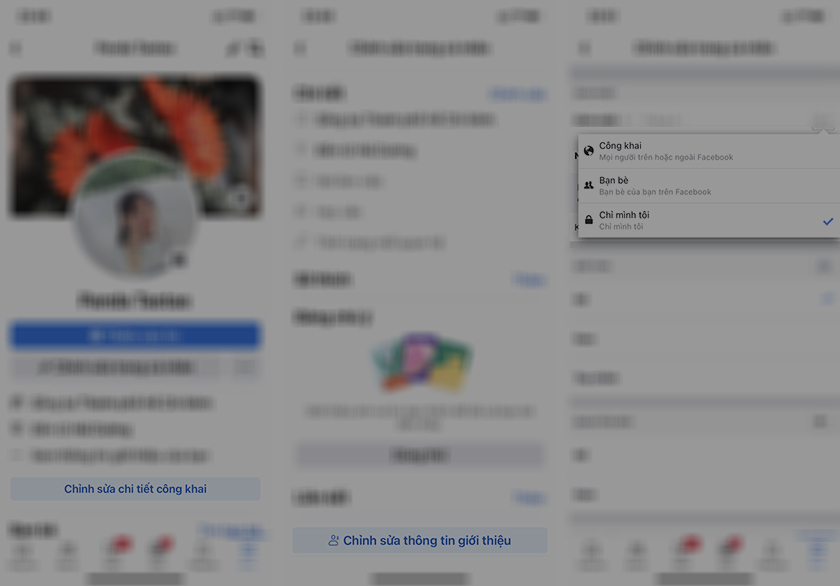
Cách tắt thông báo sinh nhật Facebok chi tiết
Sau khi đã ẩn thành công ngày sinh nhật bạn cũng có thể tiến hành tắt thông báo sinh nhật của bản thân đối với bạn bè, thực hiện như sau.
Ẩn thông báo sinh nhật Facebook điện thoại giao diện cũ
- Bước 1: Trên trang chủ Faccebook, nhấn chọn biểu tượng Cài đặt & Quyền riêng tư, chọn tiếp cài đặt
- Bước 2: Giao diện thiết lập Facebook hiện ra, chọn mục thông báo, chọn Cài đặt thông báo
- Bước 3: Một danh sách các loại thông báo mà ta có thể điều chỉnh hiện ra, nhấn chọn thông báo sinh nhật
- Bước 4: Tại đây, tùy chỉnh bật tắt các loại thông báo về ngày sinh. Để tắt toàn bộ, chọn nút tròn trắng sang trái tại Cho phép thông báo trên Facebook.
- Bước 5: Sau khi đã thiết lập thành công, nhấn OK để lưu lại các cài đặt.
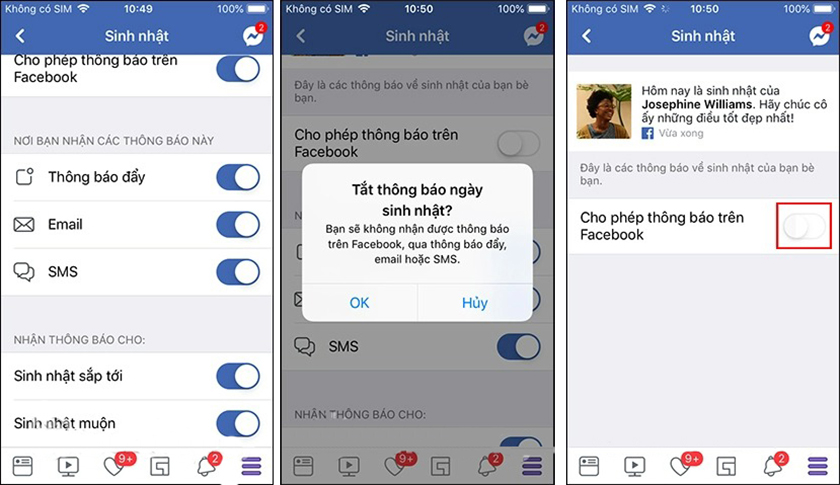
Cách ẩn thông báo sinh nhật Facebook máy tính
Để tắt thông báo sinh nhật trên máy tính, ta thực hiện như sau:
- Bước 1: Trên giao diện Facebook, truy cập vào mục cài đặt.
- Bước 2: Gia diện mới hiện ra, chọn mục thông báo.
- Bước 3: Tại đây sẽ hiển thị các mục thông báo của nhiều nội dung khác nhau, chọn sinh nhật
- Bước 4: Tắt thông báo sinh nhật tại Facebook, Email hoặc SMS.
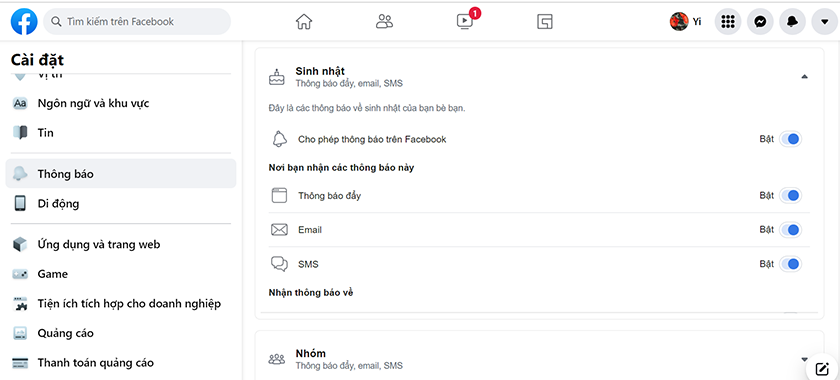
Hoặc tại đây người dùng cũng có thể chọn tắt tất cả các thông báo bằng cách gạt nút tròn sang trái tại tùy chọn Cho phép thông báo trên Facebook.
Trên đây là hướng dẫn chi tiết cách ẩn – hiện và bật – tắt thông báo sinh nhật trên Facebook điện thoại và máy tính chi tiết. Hi vọng qua bài viết thủ thuật Facebook này bạn sẽ biết được cách bảo vệ thông tin ngày sinh của mình, chúc các bạn thực hiện tắt thông báo sinh nhật thành công. Nếu thấy hay, bạn có thể chia sẻ bài viết đến bạn bè để mọi người cùng tìm hiểu những thông tin hữu ích nhé.